效率工具:Readwise Reader和Arc浏览器新功能介绍
效率工具:Readwise Reader和Arc浏览器新功能介绍

本文简单介绍下这些新功能。
Reader
1、在 Reader 中阅读文章时,右边栏会有 summary 对文章进行总结,不过之前的版本总结很差,几乎没法用,要么是英文、要么很简短。
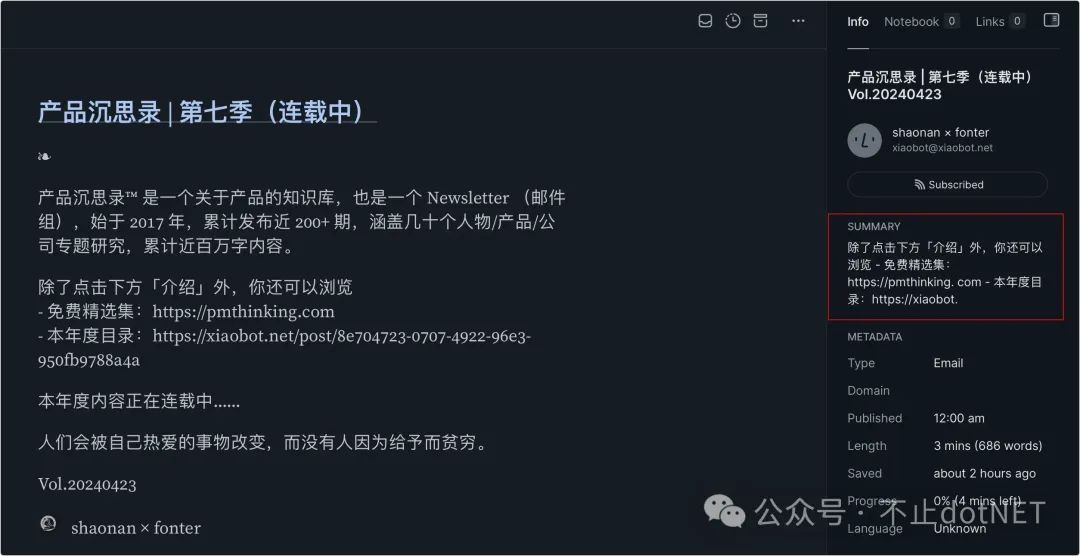
2、现在的版本中推出了一个 Ghostreader prompts 的功能,可以自定义提示语,点击下图 Customize 进行设置。
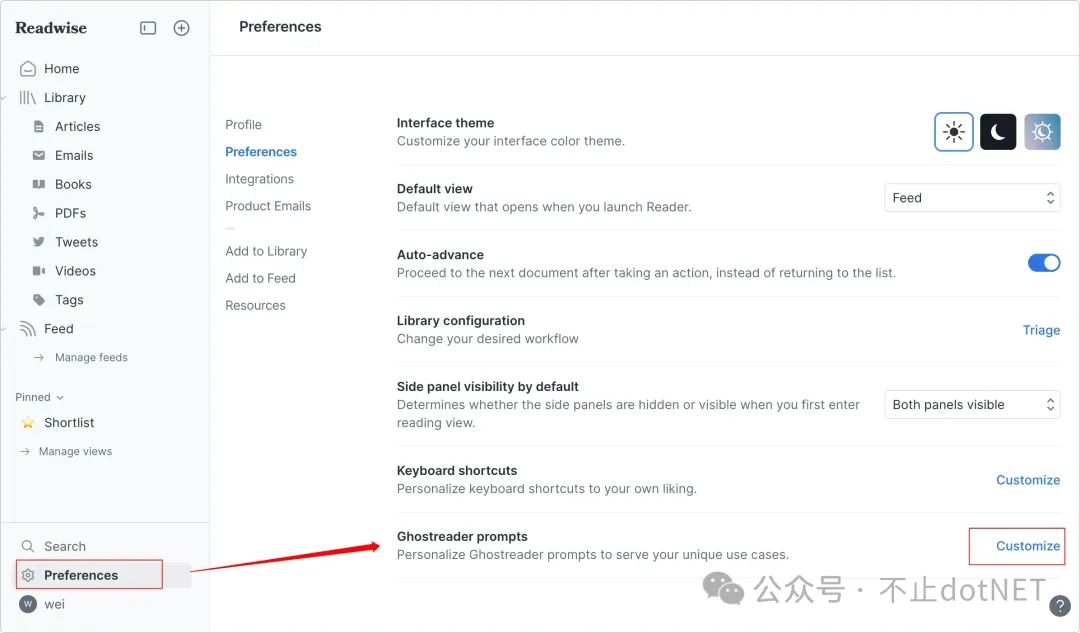
3、点击下图中的 Edit prompt 进行提示词的编辑。
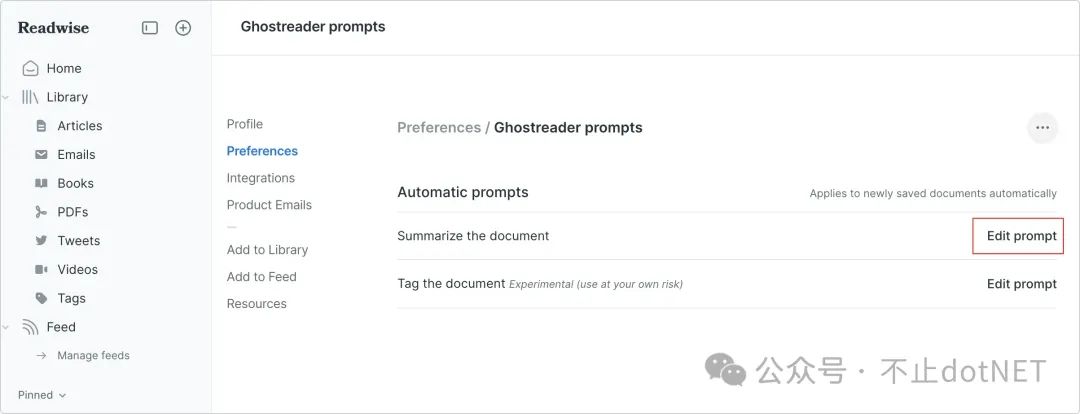
4、编辑的内容如下:
{#- 简体中文摘要与重点提取 -#}
{#- 下面的 Prompt 会将文档缩减成一个 500 字内的摘要,并根据你的 highlight 进行重点摘要。-#}
请使用 500 字以内,以简体中文总结以下文本:
"""
标题:{{ document.title }}
作者:{{ document.author }}
来源:{{ document.domain }}
另外,在阅读此文章时,我对以下部分进行了高亮,认为这些是文章的重点,给你学习参考:
{% for highlight in document.highlights %}
- {{ highlight.content }}
{% endfor %}
{#- 下面的 if-else 逻辑检查文档的长度。如果文档较长,它将使用关键句子以避免超出 GPT 提示窗口的限制。我们强烈建议除非您知道自己在做什么,否则不要更改此设置。-#}
{% if (document.content | count_tokens) > 2000 %}
{{ document.content | central_sentences | join('\n\n') }}
{% else %}
{{ document.content }}
{% endif %}
"""
重要提示:请不要超过 500 字。每句话应该简洁易读;关于中文的排版原则:在中文和英文或数字之间,要有一个半角空白,例如:Apple 手机;3 个 AI 工具。
另外,在文章总结下方换行后,基于本文重点,请创建 3 个有关问题及其答案。每个问题应能帮助深入理解文章的关键概念,并加强对重点的印象。请注意,在问题的这一行上,使用粗体的 markdown 格式,或者 <strong> 的 html 标签来更让文字显眼。
{#- 创建问答 -#}
**问题 1:{# 基于重点内容构建的问题 #}**
答案:{# 对应问题 1 的答案,应该包含对应的重点内容 #}
**问题 2:{# 同上 #}**
答案:{# 对应问题 2 的答案,应该包含对应的重点内容 #}
**问题 3:{# 同上 #}**
答案:{# 对应问题 3 的答案,应该包含对应的重点内容 #}
上面的提示语可以达到以下三个效果:
- 根据文章内容生产 500 字以内的总结性文字。
- 可以将你在文章中划线部分进行重点参考。
- 针对文章内容提出 3 个问题,并给出答案。
5、默认情况下使用的是 GPT-3.5 Turbo ,如果想要使用 GPT-4 ,需要使用自己的 API key 。
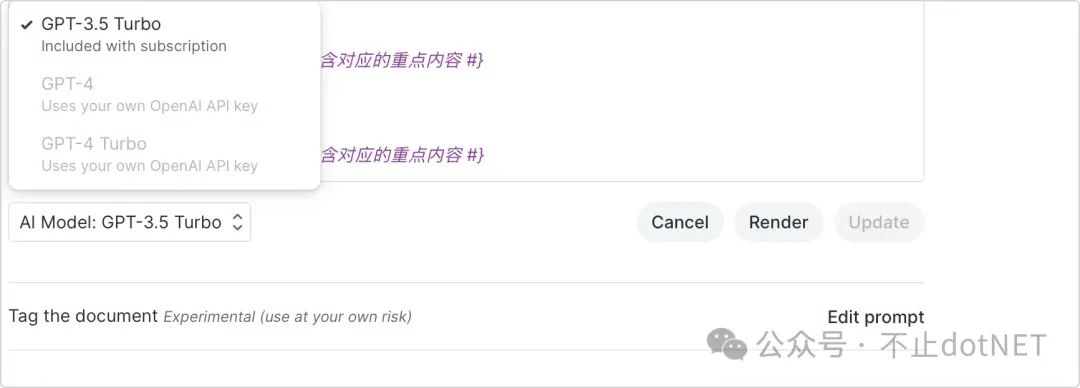
6、下面找一篇文章来看看效果。

Arc 浏览器
Arc 浏览器新退出的 AI 智能功能,只需要在设置中打开 Max 即可。
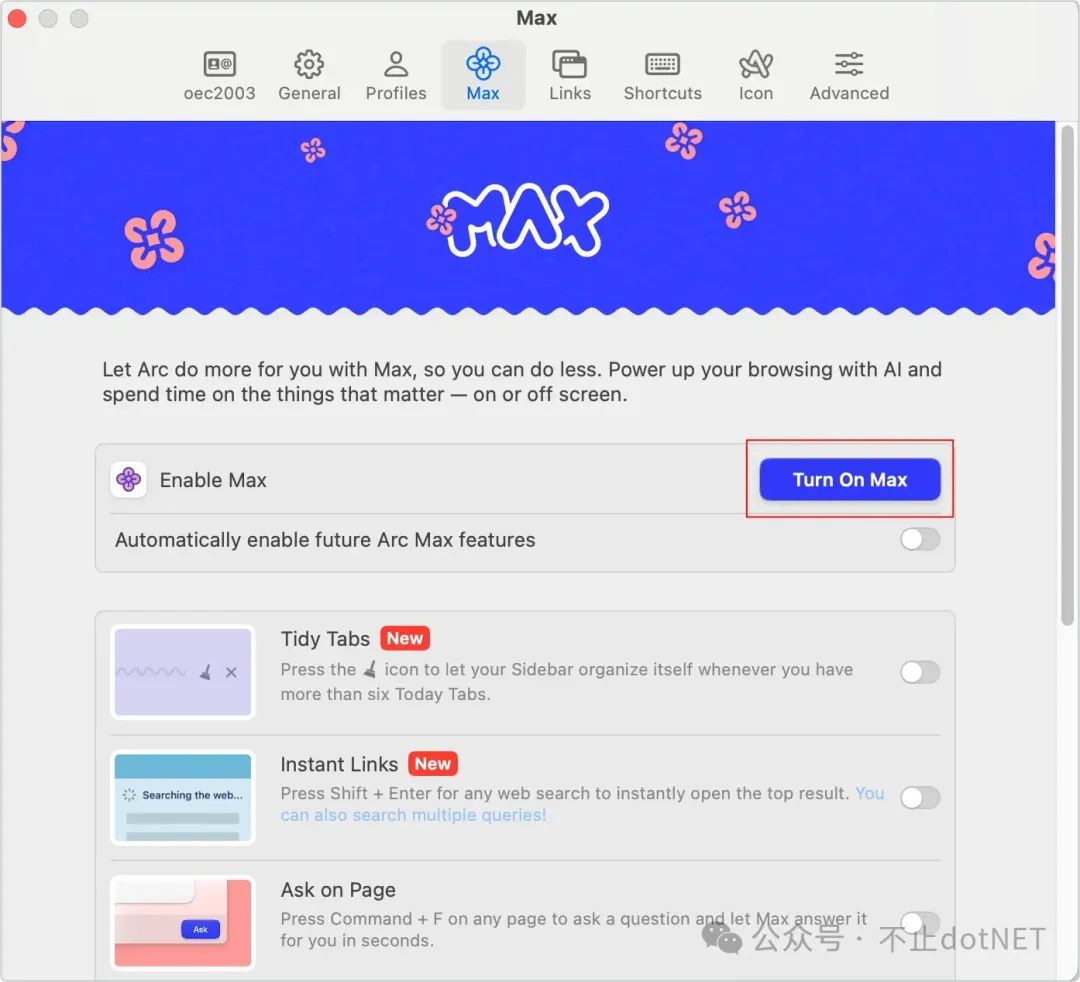
下面逐一介绍这几个功能。
Tidy Tabs
当开启了的页签数达到 6 个或以上时,上面会出现一个小扫帚的图标,点击这个图标,Arc 会根据网站的类型进行分类。

下面是分类后的效果:

Instant Links
这个功能很有用,在 Arc 浏览器中搜索时(输入网页地址的框),直接按 Shift + Enter ,Arc 会根据输入的内容智能找到一个唯一结果页面并且打开,省掉了在搜索引擎中手动去过滤结果的步骤。
比如:搜索「dotnet8下载页面」或者「冯威博客」,按下 Shift + Enter ,会出现下图的提示文本:Searching the web for you... ,稍等一下,就会以新页签打开搜索结果。
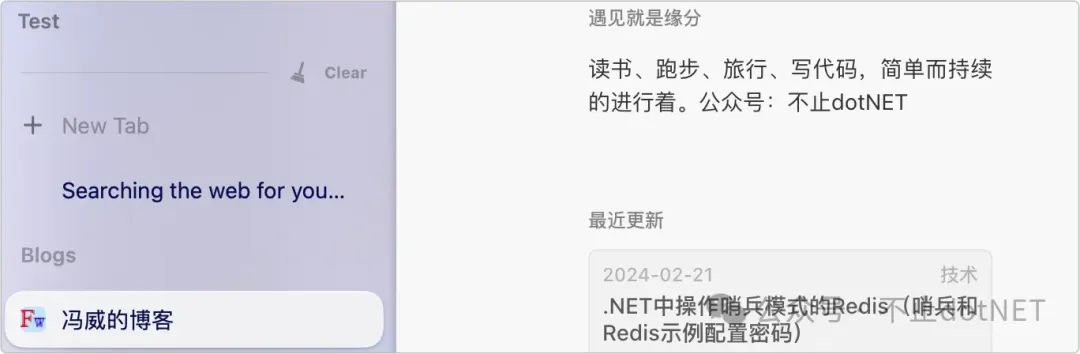
Ask on Page
我们使用 Arc 浏览网页一些文章时可以使用 Command+F 对网页进行提问:

在回答中可以点击 Find on Page 找到原文的参考文本:

这个功能可以大大提升浏览网页的效率。
5-Second Previews
在 google 中进行搜索时,鼠标悬停到搜索结果的链接上,会自动总结这个链接的内容,以卡片的形式进行展示,不用在一个一个链接点击去看了:
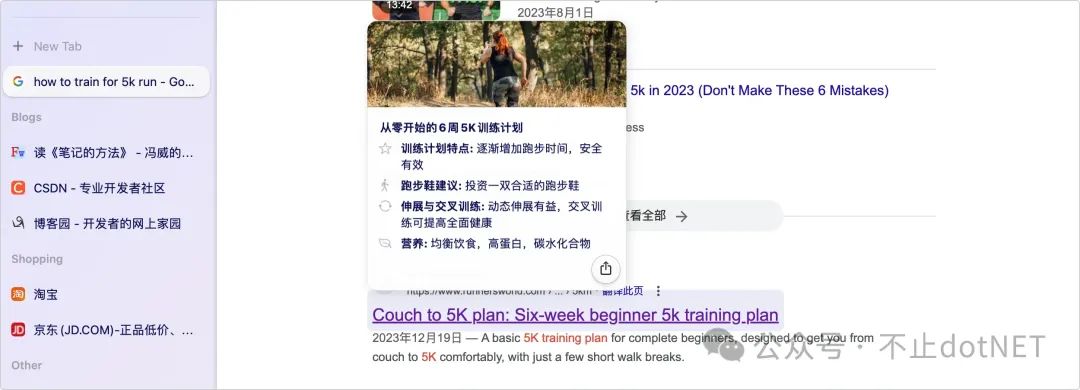
Tidy Tab Titles
当把页签从临时区拖到固定区时,会自动对页签的标题进行重命名,如果不满意也可以双击进行修改,下面是 .NET 下载页面的标题前后对比:

Tidy Downloads
在 Arc 浏览器中进行下载时,会自动重命名下载的文件名,让文件名更容易理解:
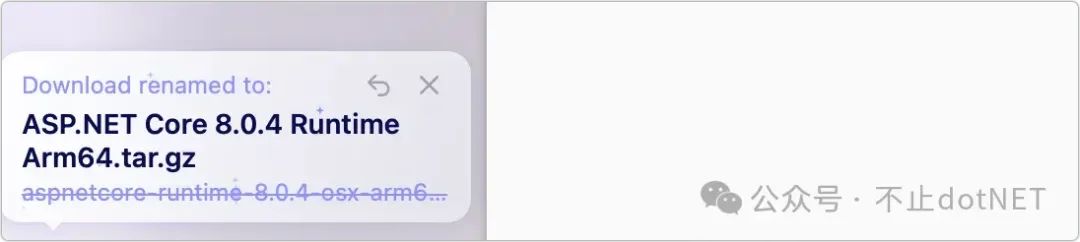
ChatGPT in the Command Bar
在地址栏输入「ChatGPT」,然后点击 Tab 键,会出现如下界面:

输入问题:介绍下 vue 的基本使用,Arc 会进入到 ChatGPT 的回答页面:
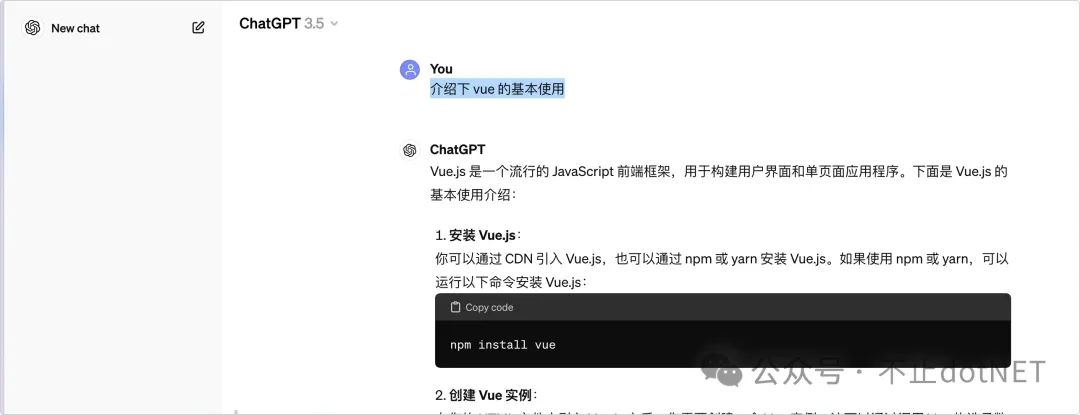
希望本文对您有所帮助!